네이버 주소록 아이폰 가져오기 가져가기(+ 갤럭시도 백업 가능)
새로운 폰으로 이전을 하거나 지금 사용하고 있는 폰의 주소록, 연락처를 백업할 필요가 있습니다. 네이버 주소록을 이용해 아이폰 가져오기 가져가기 등 백업과 복원하는 방법을 설명드리고자 합니다.

이 글을 읽고 나시면 네이버 주소록 기능을 통해 아이폰은 물론 갤럭시 폰의 주소록과 연락처를 쉽고 빠르고 안전하게 백업하고 복원하실 수 있게 되실 것입니다.
설명은 그림과 쉽게 작성하였으니,
천천히 따라와 주셔요.
그럼 시작해 보겠습니다.
네이버 주소록 아이폰 백업 및 복원 기본 개요
- 네이버 앱의 주소록으로 아이폰 연락처 백업 및 복원합니다.
- 주소록에서 아이폰 연락처를 네이버에 백업합니다.
- 다른 폰(동일 폰도 포함)에 네이버 앱을 설치합니다.
- 네이버 앱 주소록에서 연락처 다운로드하여 복구합니다.
더 상세한 내용이 필요하시다면 아래 상세한 내용이 있으니 확인해 보세요.
네이버 주소록으로 아이폰 주소록 백업 (가져가기)
네이버 앱 설치가 필요해요.
네이버 주소록으로 아이폰에 담긴 연락처를 백업하기 위해서는 네이버 앱 설치가 필요합니다. 네이버 앱 설치는 애플 앱 스토어에서 간단히 하실 수 있습니다. 바로 하시고 싶다면 여기를 눌러 설치 우선 진행하셔도 좋습니다.
네이버 앱 설치되어 있다면 실행해 주세요.
설치 완료하셨다면 로그인도 해주세요.
아래 빨간네모로 표시한 메뉴(≡)를

[참고]
네이버 앱 로그인하세요.
모든 기능 활용해 보세요.
네이버 앱 우상단 보라색 부분은 'Na'라고 프로필이 표시되는 부분입니다. 로그인을 하시게 되면 나의 프로필로 대체가 되는데요. Na. 에는 다양한 서비스가 있습니다. 우리 실생활에 필요한 다양한 서비스를 한 군데 모아놓았어요. 설치하시고 로그인해서 사용하세요.


바로가기 화면이 보입니다.
상단에는 핀으로 고정시켜 둔 서비스가 보입니다.
만약 이곳에 보이지 않는다면 화면을 아래로 내려주세요.
내 도구 카테고리가 보일 때까지 내려주세요.


아래로 내리시면 위와 같이 '내도구>주소록'이 보일 것입니다.
주소록을 눌러 주세요.
주소록을 누르면 아래와 같이 전체 연락처가 보입니다.
아래 목록은 네이버 계정과 연결된 주소록 목록입니다.

네이버 주소록에 아이폰 주소록을 올리기 위해서는 연락처 목록의 끝까지 내려야 합니다.
화면 아래로 내려주세요.

아래로 내리시면, '연락처를 네이버 주수록에 업로드하세요>'라는 문구가 보일 것입니다. 해당 문가가 보인다면 그 문구를 눌러 네이버 주소록에 아이폰 주소를 업로드할 수 있는 화면으로 이동할 거예요.
잘 따라오시고 계시죠?
이제 거의 다 오셨습니다.
아래와 같이 폰 연락처 업로드 화면이 나요?
그리고 폰 연락처 업로드하기 옆에 동그라미 안에 새로고침 화살표가 있는 아이콘이 보일 것입니다.
※ 주의 ※
그 버튼을 누르게 되면 아이폰에 저장된 연락처가 네이버 주소록 쪽으로 가져가게 됩니다. 단, 이때 모든 정보가 업로드가 되는 것이 아니더라고요. 아이폰 기본에서 메모하신 내용은 업로드되지 않으니, 이 점은 꼭 주의하시기 바랍니다. 아이폰 연락처 사용하시면서 그곳에 메모를 많이 해두신다면 이 부분은 꼭 확인하셔요.
확인하셨다면,
아이폰 연락처를 네이버 주소록에 업로드를 위해 버튼을 눌러 주세요.
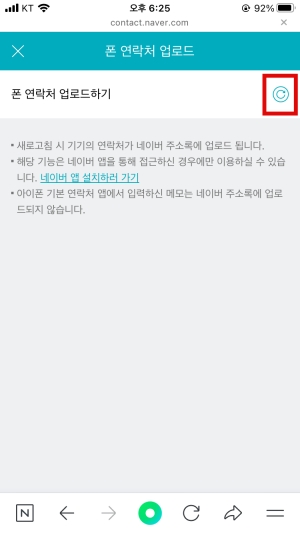
업로드 시에는 접근허용이 되어 있지 않다면, 아래와 같이 권한 허용을 해달라는 팝업이 뜹니다. 여기서 허용을 위해 '확인'을 눌러 계속 진행해 주세요.


아이폰에 연락처가 6000여 개 되네요.
왜 이렇게 많은지 예전부터 한 번도 지우지 않아서 그런 듯도 싶습니다.
아주 많은 편은 아니지만, 적지도 않죠?
그래도 내 연락처가 네이버 주소록에 업로드되는 데는 오래 걸리지 않습니다.


완료 시각은 4분여 소요되었습니다.
여기까지 하시면 네이버 주소록 아이폰 연락처 가져가기가 완료된 상태입니다.

이제 나의 연락처의 백업본이 네이버에 하나 생긴 것이죠.
이를 기억하시고 계시면 혹시 모를 일에 대비하여 중요 연락처 백업이 하나 더 있으니 안심하셔도 좋으실 거예요.
- 기억하셔야 할 내용: 네이버 아이디와 비밀번호
왜냐하면요. 해당 아이디 계정으로 네이버에 업로드된 것이기 때문에 나중에 네이버 주소록 가져오기 혹은 다운로드하실 때에도 동일한 아이디로 네이버 앱에 접속하셔야 복구가 가능하거든요.
꼭 기억해 두세요.
아이폰 네이버 주소록 백업 가져오기
네이버에 아이폰 연락처 백업을 해두시는 것을 위 절차대로 하셨다면 주소록 복구하는 것은 더 간단할 수 있습니다. 그럼 또 힘내서 다시 보실까요?
참고로,,,
아이폰에서 네이버 주소록에 연락처를 저장해 두었잖아요?(백업, 주소록으로 가져가기)
네이버에 주소록은 다른 기기에서도 보실 수 있고 다른 기기에 주소록을 다운로드해서 복구하실 수도 있습니다. 원본으로 여기저기 복사를 하듯, 그렇게 사용하시면 됩니다.
새로운 아이폰, 중고폰 혹은 기존에 사용하시던 어떤 폰이라도 준비해 주세요. 동일한 핸드폰이어도 상관은 없습니다. 다른 핸드폰으로 해보는 이유는 연락처 복구가 잘 되는지 확인하기 위함이니까요. 별도 핸드폰이 없다면 동일한 폰으로 하셔도 상관없습니다.
네이버 주소록에 저장된 백업된 데이터를 다운로드할 수 있는데요.
네이버 앱을 실행해 로그인해 주세요. 그리고 주소록을 눌러 주세요.
우상단 삼선 메뉴를 눌러 '폰 연락처 다운로드'를 눌러 주세요.



우상단 '폰으로 연락처 다운로드하기' 옆에 아이콘을 누르세요. 그럼 'NAVER_Contacts' 파일로 다운로드됩니다.라는 안내 메시지가 보일 거예요. 그럼 '확인'을 눌러 주세요. 바로 다운로드 진행됩니다.
다운로드는 순식간에 이뤄질 거예요. 별도 화면이 뜨고 눈에 익은 NAVER_Contacts가 보이면 그것을 눌러 주세요. 그럼 아래 그림과 같이 Naver_Contacts(연락처 카드: 1.1MB)가 보일 거예요. 그럼 *공유하기 버튼을 눌러 주세요. (*네모에서 바깥으로 나가는 화살표)

아래와 같이 공유할 수 있는 앱 목록에서 아이폰의 '연락처' 앱을 선택해 주세요. 그러면 하단 오른쪽 그림과 같은 화면이 보일 것입니다. 여기서 모두 추가하시거나 중요한 연락처는 한번 확인하셔도 좋습니다. 그리고 저장 혹은 ***개의 연락처 모두 추가를 누르시면 됩니다.

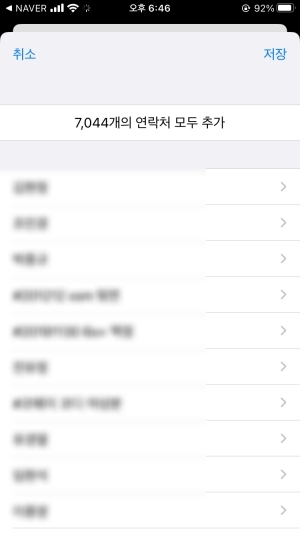
네이버 주소록으로부터 받은 네이버 연락처가 아이폰에 추가됩니다. 완료되면 아이폰 기본 앱 '연락처'에서 확인하실 수 있습니다.
지금까지 네이버 주소록으로 아이폰 연락처를 백업하고 복원하는 일련의 과정을 소개해드렸는데요. 이 기능을 사용하기 위해선 네이버 앱이 꼭 필요하며, 네이버 계정도 필요합니다. 나의 중요하고 소중한 연락처 백업본 잘 간직하시기 바랍니다.
완료!!
- 함께 읽으시면 좋은 글 목록 -
윈디닷컴 앱 설치하기 - 갤럭시 아이폰 바로가기
윈디닷컴 앱 설치할 수 있는 페이지입니다. 안드로이드 OS의 갤럭시 핸드폰과 아이폰 사용하신다면 아래 버튼이나 그림을 누르시면 설치페이지로 빠른 이동이 가능합니다. 간단히 설치하세요.
j-buja2227.tistory.com
구글앱 설치 - 주요기능 [다운로드] 알아보기
구글앱 은 참 다양한 기능을 제공합니다. 그래서 기본적으로 안드로이드폰에 설치되어 있는데요. 때론 문제가 생기거나 구글앱 업데이트 안될 때에는 구글앱 설치 직접 하셔야 할 거예요. 간단
j-buja2227.tistory.com
ChatGPT 설치, macOS 용 챗GPT 무료 GPT-4 다운로드 <차이 더보기>
macOS에서 사용할 수 있는 ChatGPT를 갑자기 사용하고 싶어 졌습니다. 그래서 앱스토어 가서 검색을 했는데, 너무 많은 AI 관련 앱들이 보이더라고요. 그런데 아무리 봐도 챗GPT 어플 아이콘을 찾을
j-buja2227.tistory.com




